시스템 초기화 방법 : 최근 10일 동안 인터넷에서 화제가 되었던 이슈와 운영 가이드
디지털 시대에 시스템 재설정은 사용자가 장치 정지, 바이러스 침입 또는 데이터 정리를 해결하기 위한 일반적인 요구 사항이 되었습니다. 이번 글에서는 지난 10일 동안 인터넷에서 화제가 되었던 주제들을 모아 체계적인 운영 가이드를 제공하고, 핫한 데이터 참고자료를 첨부하겠습니다.
1. 지난 10일 동안 시스템 초기화 관련 인기 주제
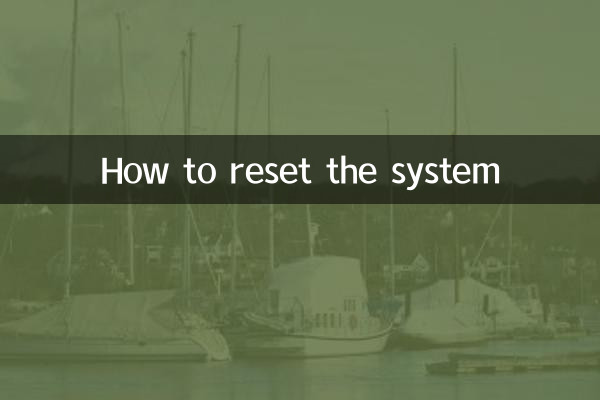
| 순위 | 주제 키워드 | 검색량(10,000) | 주요 토론 플랫폼 |
|---|---|---|---|
| 1 | Win11 재설정 실패 | 48.5 | 지후/빌리빌리 |
| 2 | 전화기를 공장 설정으로 복원 | 32.1 | 웨이보/두인 |
| 3 | Mac 재설치 시스템 | 18.7 | 애플 커뮤니티 |
| 4 | 시스템 보존 파일 재설정 | 15.3 | 바이두는 알고 있다 |
| 5 | 안드로이드 시스템 복원 | 12.6 | 티에바 |
2. Windows 시스템 재설정 단계
1.준비:
• 중요한 파일을 클라우드 디스크나 모바일 하드 드라이브에 백업하세요.
• 전원이 연결되어 있는지 확인하세요(노트북에는 배터리가 50% 이상 필요함).
• 시스템 활성화 키 준비(예: 정품 시스템)
2.운영 프로세스:
| 단계 | 작업경로 | 주의할 점 |
|---|---|---|
| 1 | 설정 > 업데이트 및 보안 > 복구 | Win10/Win11용 범용 |
| 2 | "이 PC 초기화"를 선택하세요. | "파일 유지" 옵션을 선택하는 것이 좋습니다 |
| 3 | 시스템이 자동으로 완료될 때까지 기다립니다. | 약 30~90분 정도 소요됩니다 |
3. 휴대폰 시스템 초기화 비교
| 상표 | 작업경로 | 데이터 삭제 수준 |
|---|---|---|
| 아이폰 | 설정 > 일반 > 전송 또는 복원 | 완전히 지워짐(나의 iPhone 찾기를 꺼야 함) |
| 화웨이 | 설정 > 시스템 및 업데이트 > 재설정 | 연락처/사진의 선택적 보존 |
| 기장 | 복구 모드(볼륨 + + 전원 키) | MI 계정을 포함하여 완전 클리어 |
4. 일반적인 문제에 대한 해결책
1.재설정이 특정 비율에서 멈췄습니다.
• 강제로 다시 시작한 후 두 번째 재설정을 시도합니다.
• 수리를 위해 시스템 설치 USB 플래시 드라이브를 사용하십시오.
2.재설정 후 드라이버 누락:
• 장치의 공식 웹사이트를 방문하여 드라이버 패키지를 다운로드하세요.
• 드라이버 마법사 등의 도구를 사용하여 자동 설치
3.Android 재설정 실패:
• 복구 모드로 들어가 데이터를 두 번 삭제하세요.
• 공식 ROM 패키지를 플래시합니다(부트로더를 잠금 해제해야 함).
5. 2023년 시스템 재설정 동향 데이터
| 장치 유형 | 평균 재설정 빈도 | 재설정의 주요 이유 |
|---|---|---|
| 윈도우 컴퓨터 | 1.2회/년 | 시스템 정지(67%) |
| 스마트폰 | 0.8회/년 | 중고 재판매 (52%) |
| 맥 컴퓨터 | 0.5회/년 | 시스템 업그레이드 실패(38%) |
요약:시스템 재설정은 디지털 기기 유지 관리에 있어 중요한 방법이지만, 기기 종류에 따라 적절한 방법을 선택해야 합니다. 일반 사용자는 시스템에 내장된 재설정 기능을 우선적으로 사용하는 것이 좋으며, 고급 사용자는 이미지 재설치를 시도해 볼 수 있습니다. 돌이킬 수 없는 손실을 방지하려면 작동하기 전에 주요 데이터를 백업하십시오.
(참고: 이 기사의 데이터 통계 기간은 2023년 11월 1일부터 10일까지입니다. 데이터 소스에는 Baidu Index, Weibo 핫 검색 목록, Toutiao 핫 목록 및 기타 공개 플랫폼이 포함됩니다.)

세부 사항을 확인하십시오

세부 사항을 확인하십시오